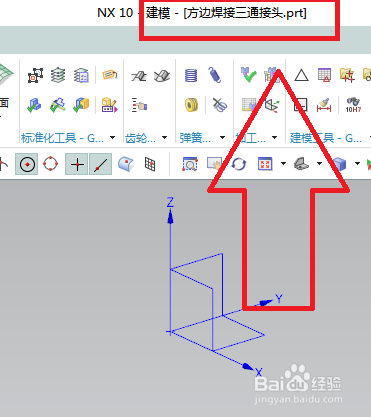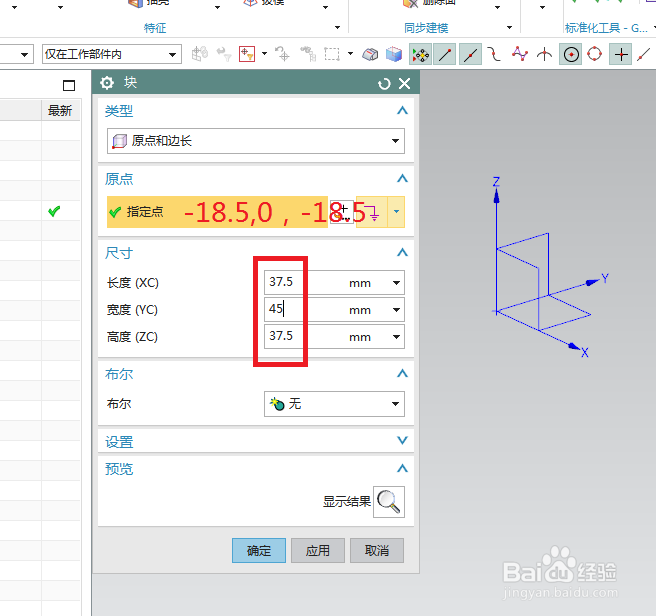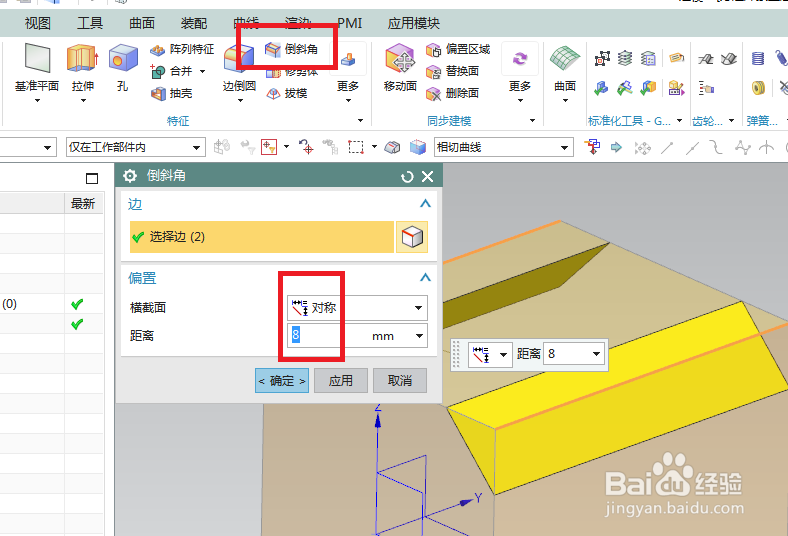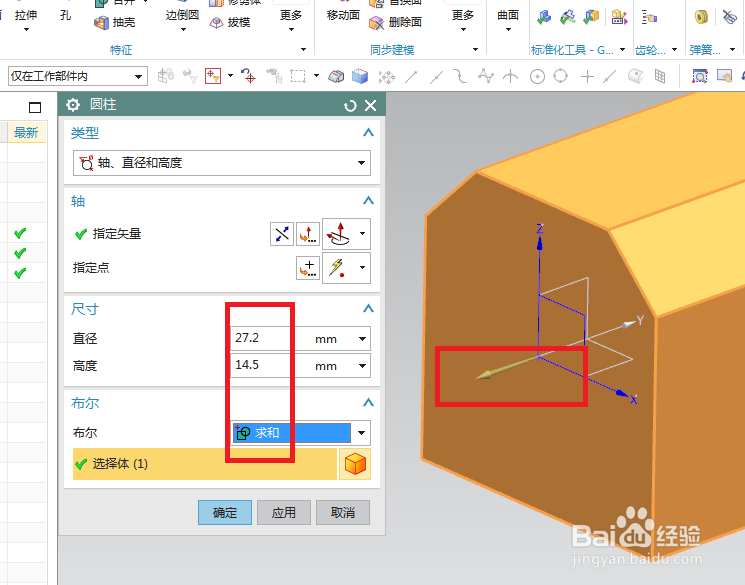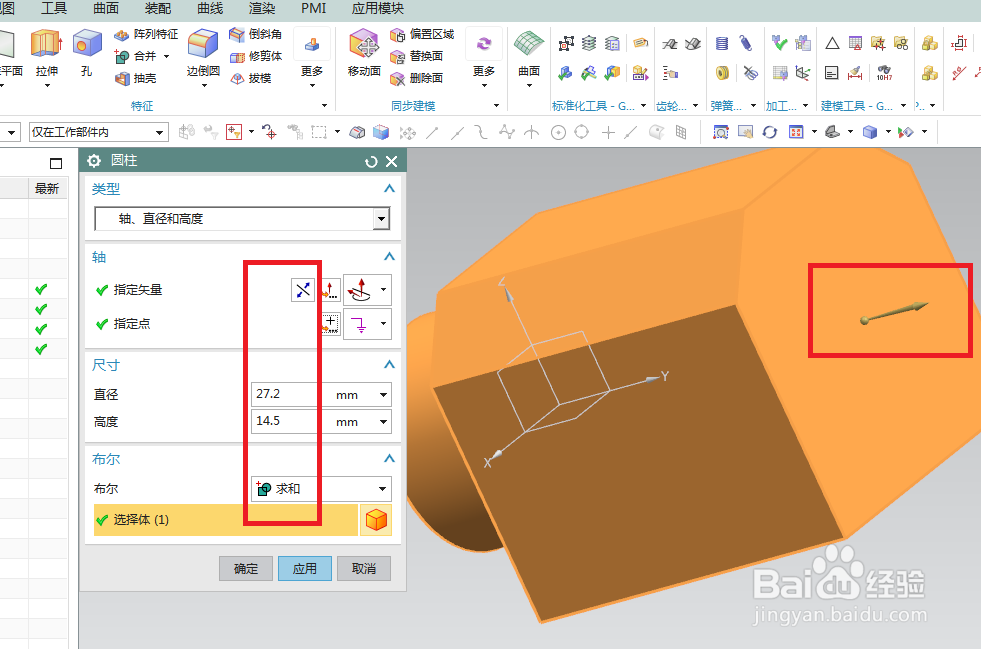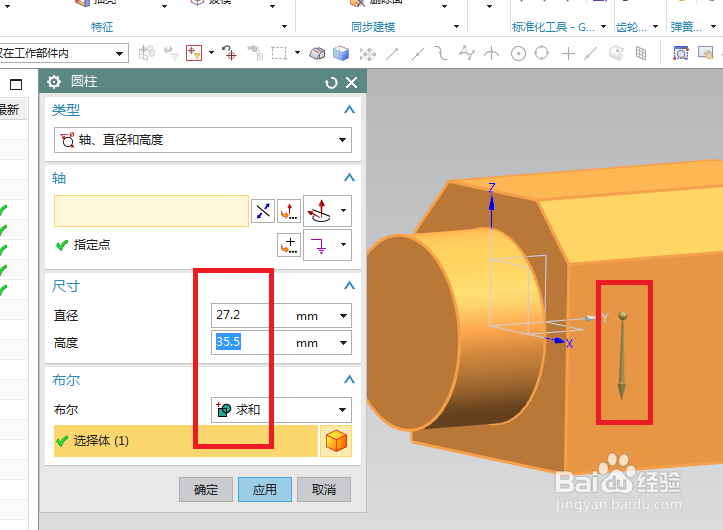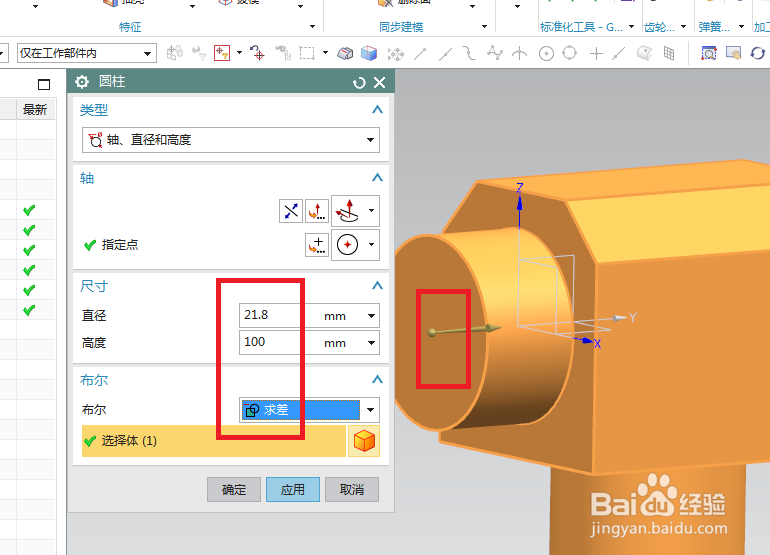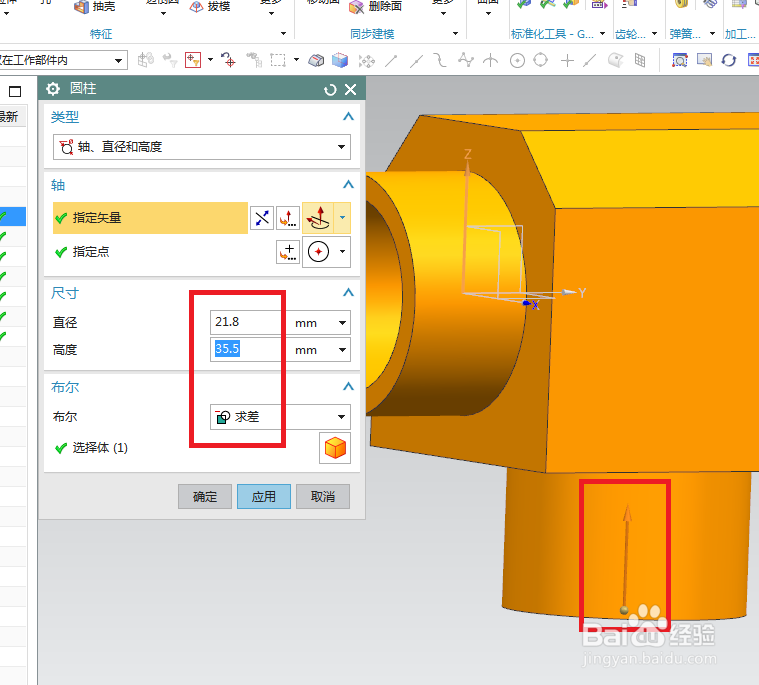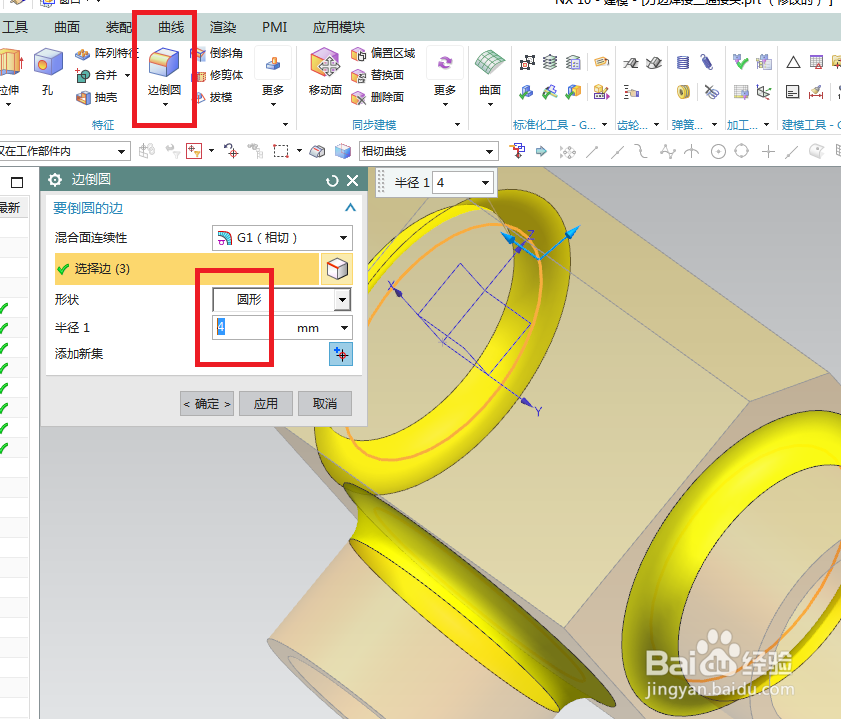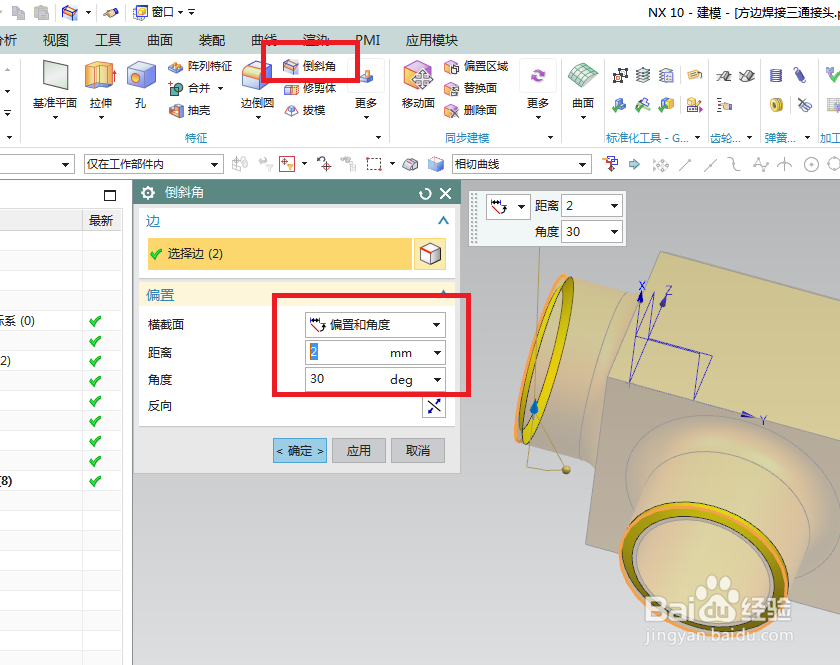UG10.0如何建模方边焊接三通接头
1、如下图所示,打开UG10.0软件,新建一个空白的模型文件,然后另存为“方边焊接三通接头”。
2、如下图所示,执行【菜单——插入——设计特征——长方体】,指定点:坐标-18.5,0,-18.5,设置尺寸:37.5x45x37.5。
3、如下图所示,点击工具栏中的“倒斜角”命令,点击两条实体边线,对话框设置距离8,点击确定。
4、如下图所示,执行【菜单——插入——设计特征——圆柱体】,指点矢量Y轴,反向,设置尺寸:直径27.2,高度14.5,布尔求和,点击应用。
5、如下图所示,指定矢量Y轴,指定点:坐标0,45,0,设置尺寸:直径27.2,高度14.5,布尔求和,点击“应用”。
6、如下图所示,指定矢量Z轴,反向指定点:沪蝠喵杰坐标0,22.5,0,设置尺寸:直径27.2,高度35.5,布尔求和,点击“应用”。
7、如下图所示,指定矢量Y轴,指定点:坐标0,-14.5,0,设置尺寸:直径21.8,高度100,布尔求差,点击“应用”。
8、如下图所示,指定矢量Z轴,指定点:中间圆柱的端面圆心,设置尺寸:直径21.8,高度35.5,布尔求差,点击确定。
9、如下图所示,点击工具栏中的边倒圆图标,点击实体中的三条圆形交线,对话框设置半径R4,点击确定。
10、如下图所示,点击工具栏中的倒斜角命令,点击实体中的两个外圆边线,对话框设置距离2,点击确定。
11、如下图所示,隐藏基准坐标系,显示设为着色,点击【渲染——真实着色——全局材料钢】,一个钢制的“方边焊接三通接头”建模完成。
声明:本网站引用、摘录或转载内容仅供网站访问者交流或参考,不代表本站立场,如存在版权或非法内容,请联系站长删除,联系邮箱:site.kefu@qq.com。
阅读量:53
阅读量:41
阅读量:64
阅读量:67
阅读量:25